DynDNS.com — еще один провайдер сервиса DDNS — Dynamic DNS (динамический DNS).
Статья по настройке No-IP вынесена в отдельную тему.
Внимание! DynDNS прикрыл лавочку по предоставлению своего сервиса бесплатно! Пользуйтесь No-IP пока есть возможность.
Уточнение от LevAris: «Работает, только через одно место. Надо зарегить фри трайал про аккаунт, ввести данные, ввести номер кредитки, подписаться. А потом сразу же кансельнуть фри триал. Тогда бесплатный хост они оставляют и его можно пользовать.»
Содержание:
- Сравнение бесплатных аккаунтов no-ip и dyndns
- Регистрация на dyndns.com
- Установка DynDNS Updater
- Ссылки по теме
Сравнение бесплатных аккаунтов no-ip и dyndns
| dyndns.com | no-ip.com | |
|---|---|---|
| Количество доменов/хостов | 5 | 5 |
| В случае простоя ваш акаунт будет удален через | 30 дней | 60 дней |
| Настройка TTL | Да (60 сек. / 4 часа) | — |
| Переадресация 80-го порта | — | Да |
| Возможность установить для своего сайта состояние «не доступен» | Да | — |
Переадресация 80-го порта. Будет полезна тем, кто настроил свой веб-сервер на нестандартный порт. Избавляет от необходимости прописывать номер порта в адресной строке браузера.
TTL равное 4 часа. Подойдет тем, у кого адрес меняется относительно редко (компьютер, маршрутизатор работает целый день или дольше). В этом случае скорость доступа будет выше, т.к. будут задействованы механизмы кеширования DNS.
Теперь перейдем к регистрации на сайте.
Открываем сайт dyndns.com. Для регистрации нажимаем по ссылке Create Account:
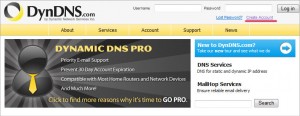
Далее заполняем форму регистрации:

После нажатия на кнопку Create Account на ваш адрес будет отправлено письмо с ссылкой для активации акаунта. После активации вновь заходим на сайт и вводим свой логин / пароль. После входа в акаунт переходим в раздел My Hosts:

и нажимаем по ссылке «Add New Hostname»:

и переходим к настройкам хоста:

Hostname — выбираем имя домена третьего уровня. Справа в выпадающем списке выбираем домен второго уровня (какой больше нравится).
Wildcard Status — опция доступна только для платных акаунтов. Пропускаем.
Service Type — оставляем Host with IP address. Опция WebHop Redirect служит для переадресации веб-адресов. Offline Hostname — включение режима «не доступен».
IP Address — можно оставить пустым или подставить свой текущий ip, кликнув по ссылке «Use auto detected IP address».
TTL и Mail Routing оставляем без изменений.
Нажимаем кнопку Add to Cart.
Теперь осталось настроить клиент DDNS на маршрутизаторе, или установить его непосредственно на компьютер.
Для начала скачиваем последнюю версию DynDNS Updater.
Запускаем инсталлятор. Первый экран как обычно содержит информацию о лицензии. Нажимаем кнопку I Agree (Я согласен) и переходим к выбору компонентов установки:
- Show a Tray Icon — добавляет иконку апдейтера в трей (правый нижний угол экрана рядом с часами).
- Start with Windows — автоматический запуск апдейтера во время загрузки ОС.

Рекомендую оставить обе опции.
Следующий экран активация Inernet Guide (Интернет гид).

Рекомендую эту опцию отключить.
Последний экран — завершение установки.

Советую отметить опцию «Run DynDNS Updater», чтобы сразу перейти к настройке клиента. Нажимаем Finish и на этом установка завершена.
Переходим к настройке.
При первом запуске программа попросит ввести имя пользователя и пароль с которыми вы зарегистрировались на сайте dyndns.com.

Если имя пользователя и пароль введены правильно, DynDNS Updater выведет список зарегистрированных хостов (доменов) для вашего аккаунта (необходимо предварительно создать хотя бы один). В этом списке отмечаем те домены, которые вы хотите обновить (максимум 20). После того, как все домены выбраны, нажимаем Apply.

Если обновление прошло успешно, синий кружок изменится на зеленый (Status Good).

На этом настройка завершена. Нажимаем кнопку Ok, чтобы закрыть окно конфигурации.
Статусы:
Зеленый — апдейтер функционирует правильно. Никаких действий предпринимать не надо.
Желтый — предупреждение. Следует проверить настройки. Обычно предупреждение появляется, если апдейтер отправлял на сервер один и тот же ip-адрес в течении двух дней. По правилам DynDNS клиент должен обращаться к серверу только, если ip-адрес изменился. Не проблема, если это случилось один раз, но если больше, то аккаунт могут заблокировать. Причины появления желтого статуса:
- Запуск нескольких клиентов на одном компьютере. Например, если установлены сразу две версии DynDNS Updater 3.х и 4.х.
- Запуск нескольких клиентов в одной локальной сети. Например, если установлен клиент на двух компьютерах, или на одном и на маршрутизаторе.
- После установки/переустановки апдейтера (домены были обновлены до установки).
Красный — ошибка. Апдейтер не работает. Возможные причины:
- Введен неправильный логин/пароль.
- Отсутствие соединения с интернет. Возможно, апдейтер блокируется фаерволом.
- Аккаунт заблокирован. Разблокировать аккаунт можно зайдя в панель управления на dyndns.com.
- Настройка DDNS от No-IP.com
- Проверка работоспособности DDNS — инструкция для тех у кого проблемы с настройкой. Пожалуйста, ознакомьтесь прежде чем задавать вопрос )
- Настройка ftp-сервера (IIS) на Windows 7
- Настройка веб-сервера (IIS) на Windows 7
- Настройка удаленного рабочего стола
190 ответов к “DDNS от DynDNS.com – инструкция по настройке.”
Статья и в самом деле хорошая только динднс требует заходить к нему периоддически, иначе аккаунт удаляется. Я сейчас пробую новый сайт с таким сервисом, вроде все работает и бесплатно. Ставиш клиента на вынь и радуешся. Если кому надо вот ссылка _аплинк.рф_ Да простят меня Админы за почти рекламу, но все по теме!
В локальной сети все работает, а из внешней сети попадаю на модем.
Попробуйте подключиться из другой сети (с работы, от друга).
Если проброс порта настроили на роутере, то должно работать.
Подскажите если возможно. Есть IP камера D-link DCS-930, ее адрес в локальной сети 192.168.1.200.
Интернет подключен через АДСЛ (95.ххх.хх.хх) модем и свич.
Делаю все по инструкции, но никак немогу настроить внешний доступ к камере.
Здравствуйте создал 3 Hosts работает только 1 как правильно настроить?
Вроде бы в бесплатной версии работает только 1 хост.
Статья супер! очень помогла. Но у меня дома стоит роутер asus RT-G32 (раздаёт по квартире сеть), так чтоб подключиться удалённо к своему компу с другого места по RDP (remote desktop protokol), я вбил в роутер следующие настройки ( в разделе виртуальный сервер)
диапазон портов: 3389
локальный ip: внутренний ip роутера 192.168.1.X (а не тот что вам даёт dyndns)
локальный порт 3389
Работает, только через одно место. надо зарегить фри трайал про аккаунт, ввести данные, ввести номер кредитки, подписаться. А потом сразу же кансельнуть фри триал. Тогда бесплатный хост они оставляют и его можно пользовать. Об этом написано на их форуме.
http://dyn.com/dns/dyndns-pro-free-trial/~~V
Отказаться можно в любой момент и у вас останется право иметь бесплатный хост.
«..надо зарегить фри трайал про аккаунт, ввести данные, ввести номер кредитки, подписаться. А потом сразу же кансельнуть фри триал…»
А потом сразу же кансельнуть фри триал- расшифруйте по буквам пожалуйста. И если кредитки нет, то может проглотит какие нибудь циферки ?!
dyndns.com теперь просит 20$ с кредитки, чтобы начать предоставить 30-дневный период?
Похоже на то :(
Остаётся только No-IP
Вот засада!!! У меня в роутере (Linksys WRT54G ver.7) можно выбрать только dyndns.com, вручную другого не добавить.
Обидно конечно, но можно на комп поставить прогу от No-IP и все будет также работать.
Все, баста карапузики. Как только производители домашних роутеров стали использовать DynDNS в качестве функции по умолчанию так DynDNS захотел много денег. Причем на форуме, на вопрос почему нет старого предложения создать 1 бесплатный хост служба поддержки ответила, мы в курсе и мы работаем над этим. ))) Придется новым клиентам статические IP адреса делать и по ним к RDP серверу подключаться. Хорошо хоть старые аккаунты работают.
Поставил семерку и не могу зайти на сайт форума пишет:
Сменился IP адрес сервера форумов на 91.193.178.149. Если Вы попали на эту страницу, то:
Проверьте записи в файле hosts;
Попробуйте сбросить кэш DNS на прокси-сервере;
Попробуйте перезагрузить браузер или компьютер.
Приносим свои извинения
Все действия производил не помогает. С анонимайзера заходит без проблем, с другого компа тоже. Стоит проксисервер один на всех, другие заходят а я нет. В чем может быть дело?
А если через айпишник открыть сайт? Получится?
через IP открывает страницу со списком форумов, с которой также не заходит ни на один форум и пишет тоже самое
Я бы вообще полностью очистил весь кэш на прокси, плюс проверил бы все правила.
На своем компе из командной строки выполнить:
Затем попробовать зайти на сайт, если опять облом, выполнить:
Посмотреть запись относящуюся к искомому домену. Какой ip указан в поле «А-запись (узла)»?
Макс, помоги пожайлуста, обьясни идиоту :D
Сервак кс поставил, всё нормально работает и без лагов, проблема одна:
У меня сервер на NO IP
mar1kacs.servegame.com:27015
вот так он выглядит, но если добавить его в фавориты в самой контре, то после ребута сервака в фаворитах он «not responding» (
Как сделать так что бы вместо моего динамического ip в самой контре отображался mar1kacs.servegame.com:27015 ? а то люди добавляют сервка в избранное а потом не могут на него зайти((
Эта тема тут неоднокрано обсуждалась.
Вывод такой — при добавлении в избранное контра запоминает не доменное имя, а ip — поэтому после перезагрузки подключиться не получается.
Это косяк контры.
No-Ip тут помогает только коннектиться на прямую.
спасибо, и что совсем никак не возможно исправить? может в файл какой-то дописать свой ip?
было дело в контре нажал посмотреть инфу серва и был написан примерно такой ip: aaaaaaa.noip.org:27015
Не знаю что тут можно сделать…
Сам я контрой не увлекался )
Если решишь проблему — отпиши.
окей, пока погуглю, что разузнаю — напишу
Я так понял, что это: http://cs-calarasi.clan.su/publ/stati/delaem_domennoe_imja_vmesto_ip_adresa/1-1-0-230
единственное решение, но увы так и не понял где взять эту CPanel® в гугле конечно поищу хорошенько, но увы при первом поиске, толком ничего не нашло, просто сайты левые, а скачать её, то где? :D
CPanel — это панель управления хостингом. Некоторые хостеры ее используют, некоторые свои разработки используют…
Здравствуйте уважаемый Max Bond! Подскажите с решением такой проблеммы: «при подключению к серверу через dyndns пишет невозможно подключиться к серверу»
Хотя пинг с интернета проходит, порты открыты. А люди подключающиеся с интернета зайти не могут пишет «невозможно подключиться к серверу».
А что за сервак? Может в нем проблема?
Порт через Open Port Tool проверили?
есть у кого нибудь подродная инструкция по настройке
Проверьте подключение по этой инструкции
А там посмотрим, что делать дальше